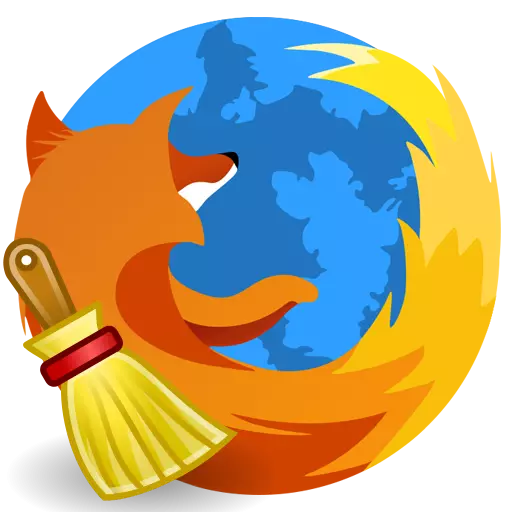
جيڪڏهن موزيلا فائر فاڪس برائوزر جي ڪم سان مسئلا آهن، آسان ۽ تمام سستي حل برائوزر کي صاف ڪرڻ آهي. اهو آرٽيڪل موزيلا فائر فاڪس ويب برائوزر جي مربوط صفائي کي ڪيئن مڪمل ڪيو ويو آهي.
جيڪڏهن توهان کي مسئلن کي حل ڪرڻ لاء، مثال طور براؤزر ميٽيلا کي صاف ڪرڻ جي ضرورت آهي، جيڪڏهن پيداوار، جيڪڏهن اهو ضروري آهي ته اهو ضروري آهي ته اهو جامع طور تي اهو انجام ڏيڻ ضروري آهي. ڪيس کي ڇڪڻ ۽ ڊائون لوڊ ڪرڻ ۽ ڊائون لوڊ ڪرڻ ۽ انسٽال ٿيل اضافو ۽ سيٽنگون ۽ سيٽنگون ۽ سيٽنگون ۽ سيٽنگون ويب برائوزر جا ٻيا حصا.
فائر فاڪس کي ڪيئن صاف ڪجي؟
اسٽيج 1: موزيلا فائر فاڪس صاف ڪرڻ واري فنڪشن کي استعمال ڪندي
موزيلا فائر فاڪس ۾ صفائي ڪرڻ لاء، هڪ خاص اوزار فراهم ڪيو ويو آهي، جنهن جي ڪم هيٺ ڏنل برائوزر عناصر کي ختم ڪرڻ آهي:
1 محفوظ ٿيل سيٽنگون؛
2. قائم ڪيل واڌايون؛
3. ڊائون لوڊ ٿيل لاگ؛
4. سائيٽن لاء سيٽنگون.
اهو طريقو استعمال ڪرڻ لاء، ويب برائوزر مينيو بٽڻ تي ڪلڪ ڪريو ۽ سوال جي نشان سان آئڪن تي ڪلڪ ڪريو.
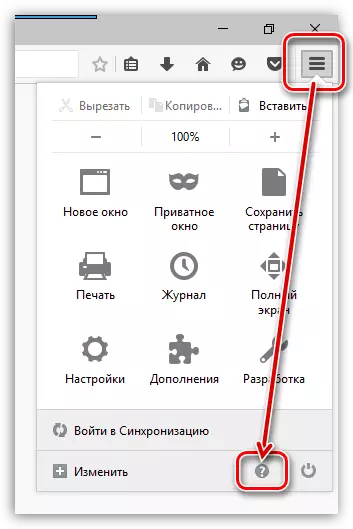
اتي به هڪ ٻيو مينيو به هوندو جنهن ۾ توهان کي شيء کولڻ جي ضرورت آهي. "مسئلا حل ڪرڻ جي لاء اڻ".
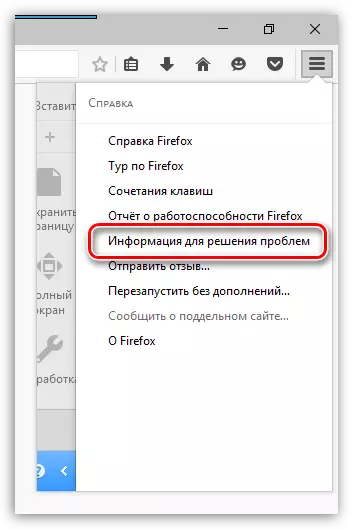
ڏيکاريل صفحي جي مٿين سا right ي ڪنڊ ۾ بٽڻ تي ڪلڪ ڪريو "صاف فائر فاڪس".
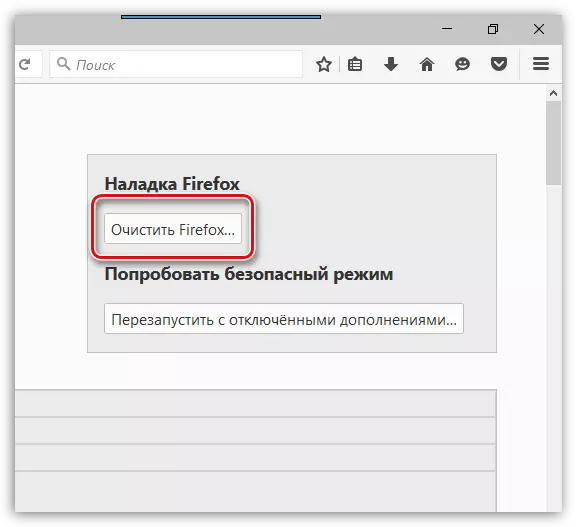
هڪ ونڊو اسڪرين تي ظاهر ٿيندو جنهن ۾ توهان کي فائر فاڪس کي صاف ڪرڻ جي نيت جي تصديق ڪرڻ جي ضرورت آهي.
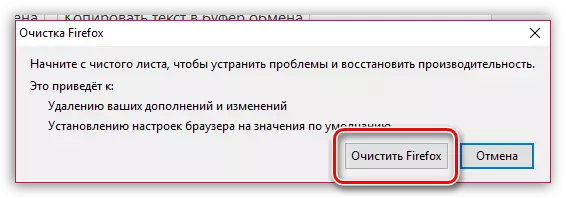
اسٽيج 2: جمع ٿيل معلومات
هاڻي معلومات کي ختم ڪرڻ جو مرحلو جيڪو موزيلا فائر فاڪس وقت سان گڏ، ڪوڪيز، ڪوڪيز ۽ تاريخ آهي.
ويب برائوزر مينيو بٽڻ تي ڪلڪ ڪريو ۽ کليل ريڊا "ميگزين".
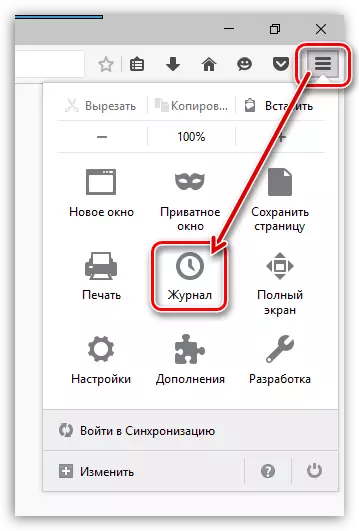
دري جي ساڳئي علائقي ۾، هڪ اضافي مينيو ظاهر ٿيندو جنهن ۾ توهان کي شيء چونڊڻ جي ضرورت آهي. "تاريخ ختم ڪريو".
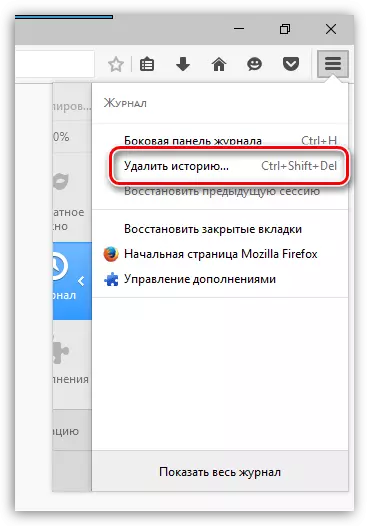
ونڊو ۾ جيڪو شيء جي ويجهو کليل آهي "ختم ڪريو" پيرا ميٽر کي سيٽ ڪريو "سڀ ڪجهه" ۽ پوء سڀني پيراگراف چيڪ باڪس کي نشان لڳايو. بٽڻ تي ڪلڪ ڪندي ختم ڪرڻ مڪمل ڪيو "هاڻي ختم ڪريو".
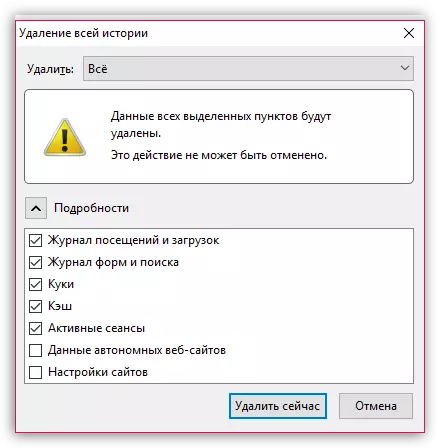
اسٽيج 3: بک مارڪ کي ختم ڪريو
ڪتاب جي اوپري ڪنڊ تي ويب برائوزر جي اوپري ڪنڊ ۾ ڪلڪ ڪريو ۽ ڏيکاريل ونڊو تي "سڀني ڪتابن کي ڏيکاريو".

بک مارڪ مئنيجمينٽ ونڊو اسڪرين تي ظاهر ٿيندي. کاٻي علائقي ۾ ڪتابن سان گڏ فولڊر آهن (ٻئي معيار ۽ ڪسٽم) ۽ هڪ خاص فولڊر جا مواد ظاهر ڪيا ويندا. سڀني ڪسٽم فولڊر کي گڏ ڪريو ۽ گڏوگڏ مواد معياري فولڊر.
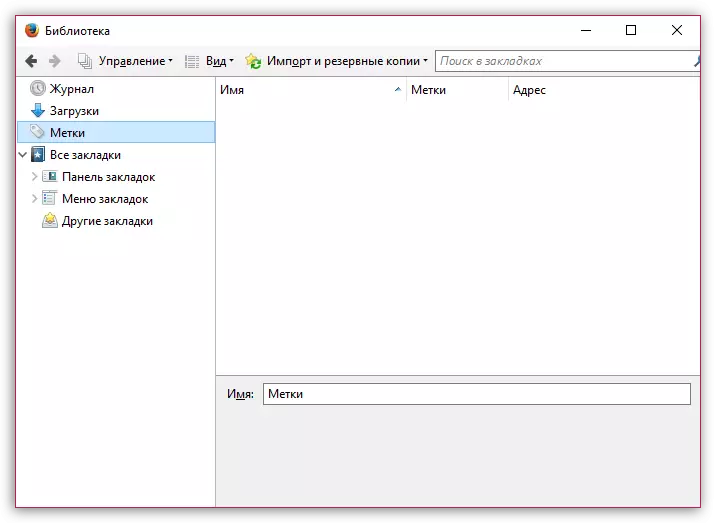
اسٽيج 4: پاسورڊ ختم ڪرڻ
پاسورڊ محفوظ ڪيل فيچر استعمال ڪندي، توهان کي هر وقت جي ضرورت نه هوندي توهان ان کان لاگ ان ۽ پاسورڊ داخل ڪرڻ جي لاء توهان ويب وسيلن ۾ وڃو.
برائوزر ۾ محفوظ ڪيل پاسورڊ کي ختم ڪرڻ لاء، ويب برائوزر مينيو بٽڻ تي ڪلڪ ڪريو ۽ سيڪشن ڏانهن وڃو. "سيٽنگون".
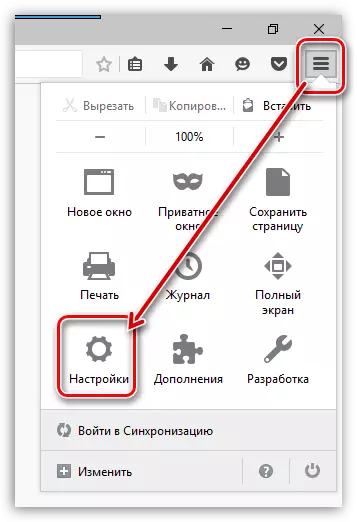
دري جي کاٻي علائقي ۾، ٽيب تي وڃو "تحفظ" ، بٽڻ تي صحيح ڪلڪ ڪريو "محفوظ ٿيل لاگ ان".
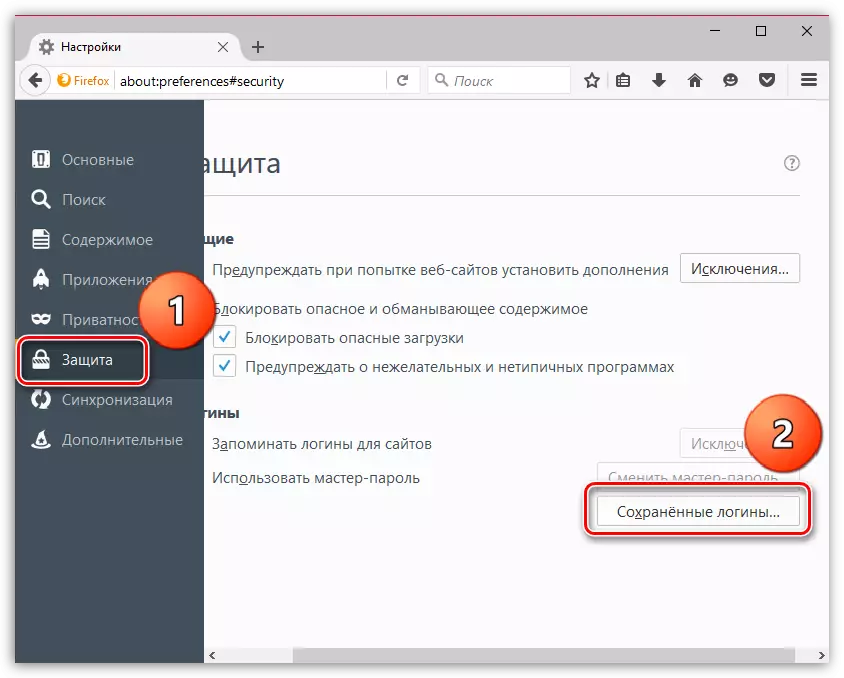
ونڊو ۾ جيڪو کليل آهي، بٽڻ تي ڪلڪ ڪريو "سڀ ڪجهه حذف ڪريو".
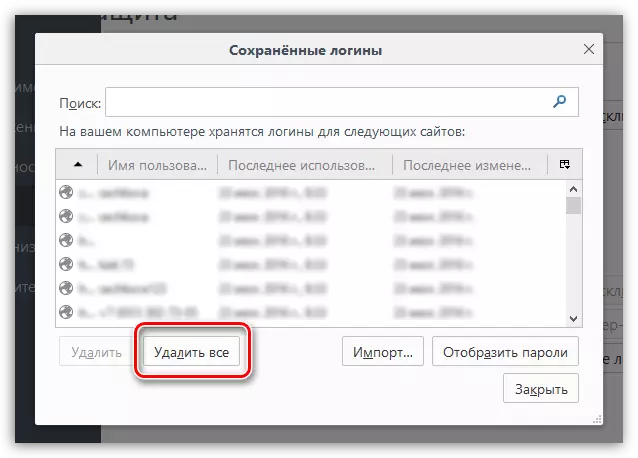
هن معلومات کي مستقل طور تي حذف ڪرڻ جي تصديق ڪندي پاسورڊ هٽائڻ جو طريقيڪار مڪمل ڪيو.

اسٽيج 5: لغت کي صاف ڪرڻ
موزيلا فائر فاڪس ۾ هڪ بلٽ فيڪس آهي جيڪو توهان کي برائوزر ۾ ٽائپ ڪرڻ تي زور ڏيڻ جي اجازت ڏئي ٿو جڏهن برائوزر ۾ ٽائپ ڪندي.
تنهن هوندي، جيڪڏهن توهان فائر فاڪس ڊڪشنري سان اختلاف ڪيو، توهان ان لفظ کي لغت ۾ شامل ڪري سگهو ٿا، انهي ڪري لغت ۾ صارف لغت پيدا ڪري سگهو ٿا.
موزيلا فائر فاڪس ۾ محفوظ ڪيل لفظن کي ري سيٽ ڪرڻ لاء، برائوزر مينيو بٽڻ تي ڪلڪ ڪريو ۽ سوال جي نشان سان کوليو. ڏيکاريل ونڊو ۾، بٽڻ تي ڪلڪ ڪريو. "مسئلا حل ڪرڻ جي لاء اڻ".
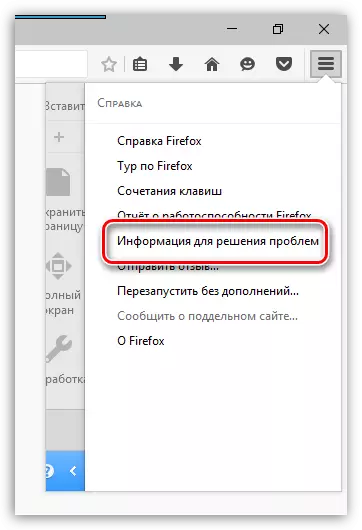
ونڊو ۾ جيڪو کليل آهي، بٽڻ تي ڪلڪ ڪريو "فولڊر ڏيکاريو".
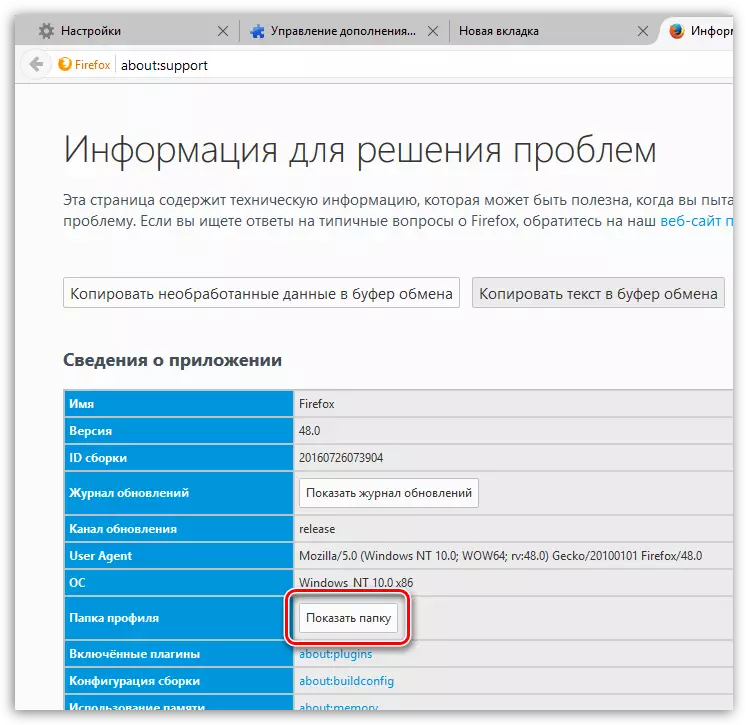
مڪمل طور تي برائوزر بند ڪريو، ۽ پوء پروفائل فولڊر ڏانهن واپس وڃو ۽ ان ۾ پراڊڪٽ فائل ڳوليو. ڪنهن به متن ايڊيٽر استعمال ڪندي هن فائل کي کوليو، جهڙوڪ معياري ورڊ پيڊ.
سڀ لفظ موزيلا فائر فاڪس ۾ محفوظ ڪيل هڪ الڳ تار ۾ ظاهر ڪيا ويندا. سڀني لفظن کي ختم ڪريو، ۽ پوء فائل ۾ داخل ٿيل تبديليون محفوظ ڪريو. پروفائل فولڊر بند ڪيو ۽ فائر فاڪس کي هلائي.
۽ آخرڪار
يقينا، فائر فاڪس کي صاف ڪرڻ جو طريقو، مٿي بيان ڪيو ويو آهي، تيز ترين ناهي. تيزي سان توهان منهن ڏئي سگهو ٿا جيڪڏهن توهان هڪ نئون پروفائيل ٺاهيو يا توهان جي ڪمپيوٽر تي فائر فاڪس کي ٻيهر انسٽال ڪريو.
نئين فائر فاڪس پروفائل ٺاهڻ لاء ۽ پراڻي کي ختم ڪرڻ لاء، مڪمل طور تي موزيلا فائر فاڪس کي بند ڪيو، ۽ پوء ونڊو کي ڪال ڪريو "هل" چابين جو ميلاپ کٽڻ + آر..
ونڊو ۾ جيڪو کليل آهي، توهان کي هيٺين حڪم ۾ داخل ٿيڻ جي ضرورت پوندي ۽ داخل ڪريو بٽڻ کي دٻايو:
فائر فاڪس.Exe -p.
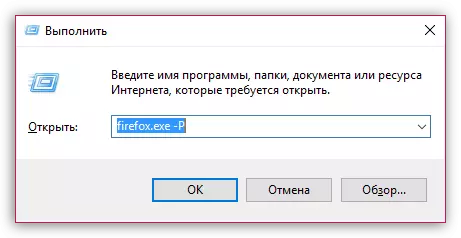
ونڊو فائر فاڪس پروفائلز سان ڪم جي هڪ ونڊو ظاهر ڪندو. پراڻي پروفائل کي ختم ڪرڻ کان پهريان (پروفائلس)، اسان کي هڪ نئون ٺاهڻ جي ضرورت آهي. اهو ڪرڻ لاء، بٽڻ تي ڪلڪ ڪريو. "ٺاهيو".
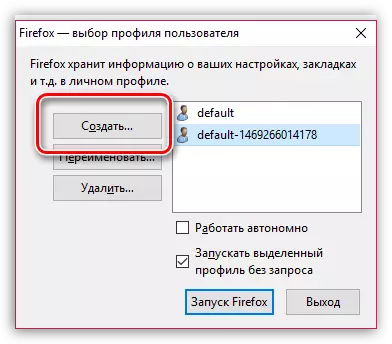
نئين مائي جي ونڊو ۾، جيڪڏهن ضروري هجي، "پروفائل جو نالو پنهنجو نالو تبديل ڪريو، ته ڪيترائي پروفائل جي تخليق جي تخليق دوران اهو پنهنجي به پروفيٽرن جي بنايٽ ۾ اهو ڪڏهن به آسان آهي. هيٺيان گهٽ، توهان پروفائل فولڊر جي جڳهه کي تبديل ڪري سگهو ٿا، پر جيڪڏهن اهو ضروري ناهي، ته اهو شيء بهتر آهي ته اهو آهي.

جڏهن هڪ نئون پروفائيل ٺاهيو ويندو آهي، توهان غير ضروري هٽائڻ لاء اڳتي وڌائي سگهو ٿا. انهي کي ڪرڻ لاء، انهي کي اجاگر ڪرڻ لاء هڪ ڀيرو کاٻي ماؤس واري بٽڻ تي غير ضروري پروفائل تي ڪلڪ ڪريو، ۽ پوء بٽڻ تي ڪلڪ ڪريو "ختم ڪريو".
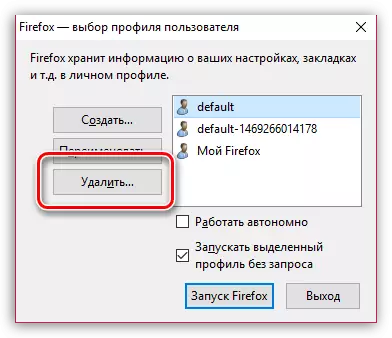
ايندڙ ونڊو ۾، بٽڻ تي ڪلڪ ڪريو. "فائلون ختم ڪريو" جيڪڏهن توهان چاهيو ٿا، فائر فاڪس جي پروفائيل سان گڏ، سڀ جمع ٿيل معلومات پروفائل فولڊر ۾ محفوظ ڪيل.

جڏهن توهان وٽ صرف اهو آهي جيڪو توهان کي گهربل آهي، انهي کي هڪ ڪلڪ سان چونڊيو ۽ چونڊيو. "فائر فاڪس کي هلائڻ".
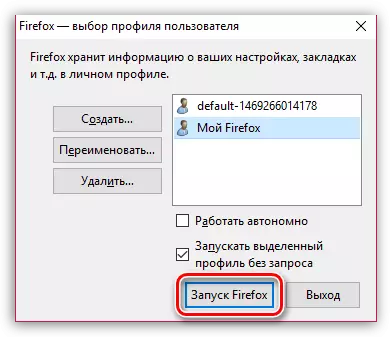
اسان ترميميهون استعمال ڪندي، توهان پوري تڪھ ڪاري شروع ڪري سگهنداهين توهان پوئين اجازت يا ڪارڪردگي تي برائوزر منتقل ڪري سگهو ٿا.
